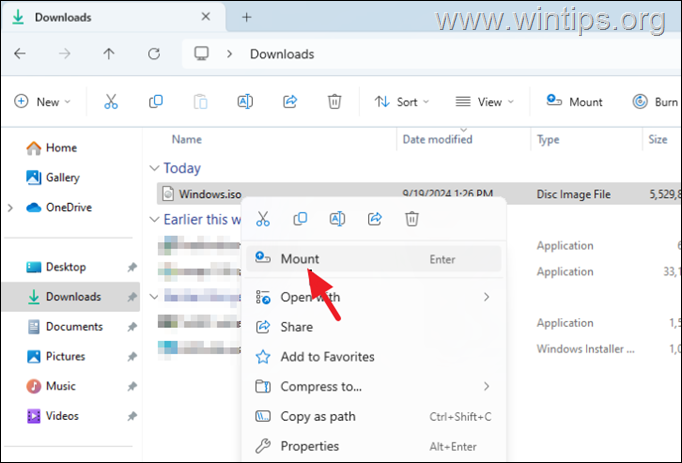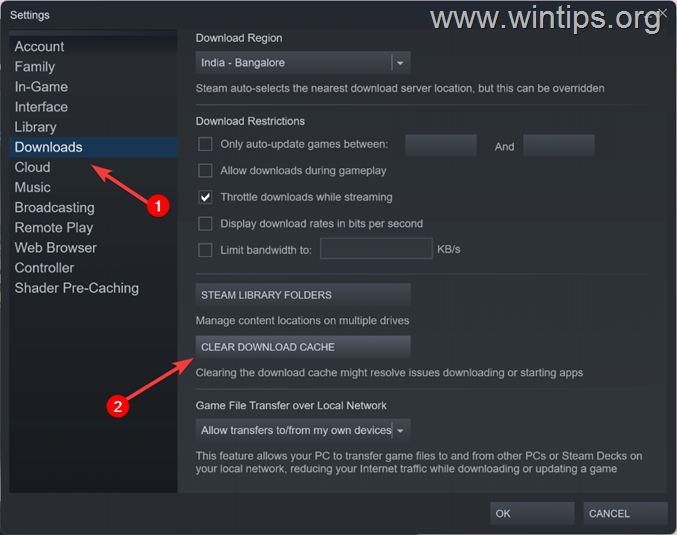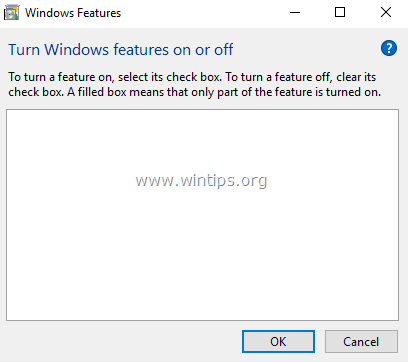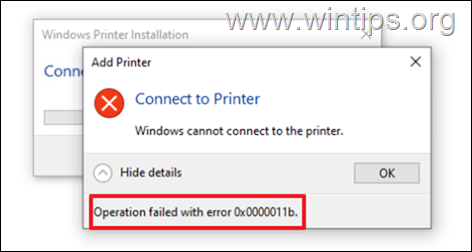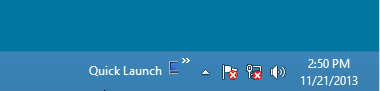、
2019年11月12日、MicrosoftはWindows 10の最新機能アップデート、バージョン1909をリリースし、翌日はすべてのユーザーのWindowsアップデート経由でダウンロードおよびインストールできます。
Windows 10バージョン1909はバージョン1903と同じシステムファイルを共有しています。システムをWindows 10バージョン1909に更新すると、実際にコンピューターに既にインストールされている(ただし、休止状態のままです)新しい機能をアクティブにします。2019年10月8日 - KB4517389 - Windows 10の品質アップデート、バージョン1903。
Windows 10 V1909 2019年11月の更新を取得する方法。
方法1。Windows更新を介してWindows 10バージョン1909を更新します。
方法2。WindowsアップデートアシスタントでWindows 10をバージョン1909に更新します。
方法3。メディア作成ツールを使用して、Windows 10 V1909にアップグレードします。
方法1。Windows更新を介してWindows 10をバージョン1909に更新します。
Windows 10 11月更新バージョン1909をすぐにダウンロードする場合は、設定- >更新とセキュリティクリックします更新を確認してください利用可能なすべての重要な更新をダウンロードしてインストールします。
完了したら、以下を見て、「オプションの更新が利用可能」セクションをご覧ください。今すぐダウンロードしてインストールしてくださいリンクして、Windows 10の機能アップデートをダウンロードします。バージョン1909。
ダウンロードが完了したら、作業を保存し、すべてのオープンアプリケーションを閉じてクリックします今すぐ再起動しますボタン、更新をインストールします。 (もちろん、すぐに更新をインストールする必要はなく、希望に応じて再起動をスケジュールすることができます)。
上記の手順に従った後、Windows 10機能の更新バージョン1909がWindows Updateに表示されない場合、…
1。ダウンロードしてインストール最新のものスタックの整備Windows 10バージョン1903の更新。
2。ダウンロードそしてインストールMicrosoftアップデートカタログからの次の更新:
3。上記の更新をインストールした後、コンピューターを再起動します。
4。に移動します設定- >更新とセキュリティクリックします更新を確認してください。
5。Windows 10 V1909機能の更新がWindowsの更新にまだ表示されない場合は、次の方法のいずれかを使用して、更新を手動でインストールします。
方法2。アップデートアシスタントを使用して、Windows 10をバージョン1909に更新します。
1。に移動しますWindows 10ダウンロードサイトクリックします今すぐ更新してくださいボタン。
2。尋ねられたら、クリックしてください走る「windows10upgrade9252.exe」ファイルをすぐに開始するか、保存後でインストーラーを実行するボタン。
3。最後にクリックします今すぐ更新してくださいボタンと画面のプロンプトに従って、システムをWindows 10の最新リリース、バージョン1909に更新します。
方法3。メディア作成ツールを使用して、Windows 10 V1909にアップグレードします。
1。に移動しますWindows 10ダウンロードサイト[今すぐダウンロードツール]ボタンをクリックします。
2。走る「medacationtol1909.exe」ファイル。
3。受け入れるライセンス契約。
4。選ぶ別のPC用のインストールメディアを作成します& クリック次。
5。「言語、アーキテクチャ、エディションの選択」画面で、クリックします次。
6。「使用するメディアを選択する」で選択しますISOファイルクリックします次。
7。次の画面で、「windows.iso」ファイルを保存する場所を選択してクリックします保存。
8。ダウンロードが完了したら、クリックします仕上げる。
9。Windows.isoファイルを保存し、ダブルクリックしてファイルエクスプローラーにマウントします。
10。マウントドライブから、でダブルクリックしますsetup.exe応用。
11。クリック次最初の画面で受け入れるライセンス条件。
12。最後に、「準備ができている」画面で、個人ファイルとアプリを保持しますオプションはです選択クリックしますインストール。
13。更新中に我慢して、PCの電源を切らないでください。
* 注記:Windows 10のアップグレードプロセスが失敗した場合は、このガイドの指示に従って問題を解決します。
それでおしまい!このガイドがあなたの経験についてあなたのコメントを残してあなたを助けたかどうかを教えてください。他の人を助けるためにこのガイドを気に入って共有してください。
この記事があなたに役立つ場合は、寄付をすることで私たちをサポートすることを検討してください。1ドルでさえ私たちにとって大きな違いをもたらすことができますこのサイトを自由に保ちながら他の人を助け続けるための努力において: